
ಆಯ್ಕೆ 1: ಕಂಪ್ಯೂಟರ್
ಕಂಪ್ಯೂಟರ್ನಲ್ಲಿ, Google ಖಾತೆಗಳ ನಡುವೆ ಬದಲಾಯಿಸುವುದು ನಿರ್ದಿಷ್ಟ ಸೇವೆಗೆ ಅನುಗುಣವಾಗಿ ವಿಭಿನ್ನವಾಗಿರುತ್ತದೆ. ಇಂಟರ್ಫೇಸ್ನ ಹೋಲಿಕೆಯಿಂದ ಮತ್ತು ಸಾಮಾನ್ಯವಾಗಿ, ಕನಿಷ್ಠ ವ್ಯತ್ಯಾಸಗಳು ನಾವು ಕೆಲವು ಮೂಲಭೂತ ಆಯ್ಕೆಗಳನ್ನು ಮಾತ್ರ ಪರಿಗಣಿಸುತ್ತೇವೆ.ಗೂಗಲ್ ಸೇವೆಗಳು
- ಸರ್ಚ್ ಇಂಜಿನ್, ಮಾರ್ಕೆಟ್, ಕ್ಲೌಡ್ ಸ್ಟೋರೇಜ್, ವಿವಿಧ ಡಾಕ್ಯುಮೆಂಟ್ ಎಡಿಟರ್ಗಳು, ಮೇಲ್ ಮತ್ತು ಹೆಚ್ಚಿನವುಗಳನ್ನು ಒಳಗೊಂಡಿರುವ ಗೂಗಲ್ ಆನ್ಲೈನ್ ಸೇವೆಗಳ ಅಗಾಧವಾದ ಬಹುಪಾಲು, ಅದೇ ರೀತಿಯಲ್ಲಿ ಖಾತೆಯನ್ನು ಬದಲಾಯಿಸಲು ನಿಮಗೆ ಅವಕಾಶ ಮಾಡಿಕೊಡುತ್ತದೆ. ಇದನ್ನು ಮಾಡಲು, ಮೊದಲು ನೀವು ಮತ್ತು ವೆಬ್ ಪುಟದ ಮೇಲಿನ ಬಲ ಮೂಲೆಯಲ್ಲಿ, ಪ್ರೊಫೈಲ್ ಫೋಟೋಗಳನ್ನು ಕ್ಲಿಕ್ ಮಾಡಿ.
- ಹಿಂದಿನ ಬ್ಲಾಕ್ನಲ್ಲಿ ನೀವು ಮೊದಲೇ ಪ್ರವೇಶಿಸಲು ನಿರ್ವಹಿಸುತ್ತಿದ್ದ ಎಲ್ಲಾ Google ಖಾತೆಗಳನ್ನು ಪ್ರಸ್ತುತಪಡಿಸಲಾಗುತ್ತದೆ. ಬದಲಾಯಿಸಲು, ಬಯಸಿದ ಸಾಲು ಮೇಲೆ ಬಲ ಕ್ಲಿಕ್ ಮಾಡಿ ಮತ್ತು ಪುಟ ಅಪ್ಡೇಟ್ ನಿರೀಕ್ಷಿಸಿ.

ನೀವು ಹೆಚ್ಚುವರಿ ಅಧಿಕಾರವನ್ನು ನಿರ್ವಹಿಸದಿದ್ದರೆ, ಅದೇ ಬ್ಲಾಕ್ನಲ್ಲಿ "ಇನ್ನೊಂದು ಖಾತೆ ಸೇರಿಸಿ" ಗುಂಡಿಯನ್ನು ಬಳಸಿ. ಇಲ್ಲಿಂದ ನೀವು "ನಿರ್ಗಮನ ಎಲ್ಲಾ ಖಾತೆಗಳನ್ನು" ಐಟಂ ಬಳಸಿ ಔಟ್ಪುಟ್ ಮಾಡಬಹುದು.
YouTube.
- ಯೂಟ್ಯೂಬ್ ವೀಡಿಯೊ ಹೋಸ್ಟಿಂಗ್ ಸೈಟ್ನಲ್ಲಿ Google ಖಾತೆಗಳ ನಡುವಿನ ಸ್ವಿಚಿಂಗ್ ಪ್ರಕ್ರಿಯೆಯು ಹೆಚ್ಚುವರಿ ಕ್ರಿಯೆಯ ಕಾರಣ ಇತರ ಸೇವೆಗಳ ಹಿನ್ನೆಲೆಯಲ್ಲಿ ಸ್ವಲ್ಪಮಟ್ಟಿಗೆ ಹೈಲೈಟ್ ಆಗಿರುತ್ತದೆ. ಮೊದಲಿಗೆ, ಮೊದಲು, ಮೇಲಿನ ಬಲ ಮೂಲೆಯಲ್ಲಿರುವ ಪ್ರೊಫೈಲ್ ಅವತಾರದಲ್ಲಿ ಎಡ ಮೌಸ್ ಗುಂಡಿಯನ್ನು ನೀವು ಕ್ಲಿಕ್ ಮಾಡಬೇಕಾಗುತ್ತದೆ.
- ಸಲ್ಲಿಸಿದ ಮೆನುವಿನಲ್ಲಿ, ಉಪವಿಭಾಗವನ್ನು "ಬದಲಾವಣೆ ಖಾತೆ" ವಿಸ್ತರಿಸಿ. ಇತರ ಖಾತೆಗಳ ಅನುಪಸ್ಥಿತಿಯಲ್ಲಿ ಈ ಐಟಂ ಲಭ್ಯವಿದೆ.
- ಕಂಡುಬರುವ ಸಂಪರ್ಕ ಪ್ರೊಫೈಲ್ಗಳ ಪಟ್ಟಿಯಿಂದ, ಬಯಸಿದ ಮತ್ತು ಪುಟ ಅಪ್ಡೇಟ್ಗಾಗಿ ನಿರೀಕ್ಷಿಸಿ. ನಂತರ, ಈ ಖಾತೆಯನ್ನು ಬಳಸಲಾಗುತ್ತದೆ.

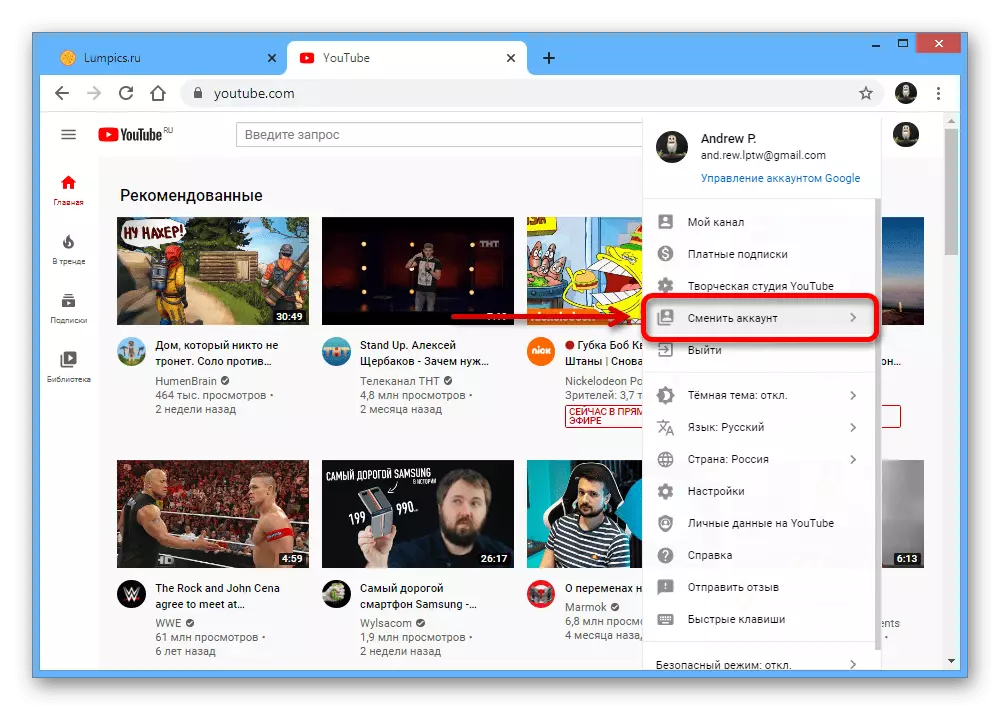

ಗೂಗಲ್ ಕ್ರೋಮ್.
Google Chrome ಬ್ರೌಸರ್ನಲ್ಲಿ ಎರಡು ವಿಧಾನಗಳಲ್ಲಿ ಒಂದನ್ನು ಬಳಸಿಕೊಂಡು ಬದಲಾಯಿಸಬಹುದು. ಮೊದಲ ಪರಿಹಾರವು ಮುಖ್ಯ ಮತ್ತು Chrome ಪ್ರೊಫೈಲ್ ಅನ್ನು ಬದಲಿಸುತ್ತದೆ, ಉದಾಹರಣೆಗೆ, ಡೇಟಾವನ್ನು ಹೊಸ ಖಾತೆಗೆ ವರ್ಗಾವಣೆ ಮಾಡುವಾಗ, ಎರಡನೆಯದು ಬ್ರೌಸರ್ನ ಎರಡು ಪೂರ್ಣ ಆವೃತ್ತಿಗಳ ನಡುವೆ ಅನನ್ಯ ಸೆಟ್ಟಿಂಗ್ಗಳು ಮತ್ತು ಗೂಗಲ್ನ ಪಟ್ಟಿಗಳ ನಡುವೆ ಬದಲಿಸುವ ಗುರಿಯನ್ನು ಹೊಂದಿದೆ ಖಾತೆಗಳು.
ಮುಖ್ಯ ಖಾತೆಯನ್ನು ಬದಲಾಯಿಸುವುದು
- ನಿಮ್ಮ ಇಂಟರ್ನೆಟ್ ಬ್ರೌಸರ್ನಲ್ಲಿ ಒಂದೇ ಬಳಕೆದಾರ ಪ್ರೊಫೈಲ್ ಮಾತ್ರ ಇದ್ದರೆ, ನೀವು ಮೊದಲು ನಿಷ್ಕ್ರಿಯಗೊಳಿಸಬೇಕು. ಇದನ್ನು ಮಾಡಲು, ಪ್ರೋಗ್ರಾಂನ ಮೇಲ್ಭಾಗದಲ್ಲಿ ಮೂರು ಲಂಬ ಅಂಕಗಳನ್ನು ಐಕಾನ್ ಕ್ಲಿಕ್ ಮಾಡಿ ಮತ್ತು "ಸೆಟ್ಟಿಂಗ್ಗಳು" ಆಯ್ಕೆಮಾಡಿ.
- ಸಂಪರ್ಕಿತ ಖಾತೆಗೆ ಮುಂದಿನ "I ಮತ್ತು Google" ಬ್ಲಾಕ್ನಲ್ಲಿ, "ನಿಷ್ಕ್ರಿಯಗೊಳಿಸು" ಬಟನ್ ಕ್ಲಿಕ್ ಮಾಡಿ.

ಈ ಕ್ರಿಯೆಯನ್ನು ಪಾಪ್-ಅಪ್ ವಿಂಡೋ ಮೂಲಕ ದೃಢಪಡಿಸಬೇಕು, ಮತ್ತೆ "ನಿಷ್ಕ್ರಿಯಗೊಳಿಸು" ಕ್ಲಿಕ್ ಮಾಡುವುದರ ಮೂಲಕ. ತಕ್ಷಣವೇ ಕೆಳಭಾಗದಲ್ಲಿ, ಅಗತ್ಯವಿದ್ದರೆ, ಬ್ರೌಸರ್ ಡೇಟಾವನ್ನು ಸ್ವಯಂಚಾಲಿತವಾಗಿ ಅಳಿಸಲು ನೀವು ಟಿಕ್ ಅನ್ನು ಹೊಂದಿಸಬಹುದು.
- ನಿಷ್ಕ್ರಿಯಗೊಳಿಸುವಿಕೆಯನ್ನು ಪೂರ್ಣಗೊಳಿಸಿದ ನಂತರ, ನೀವು ತಕ್ಷಣವೇ Chromium ನ ಆರಂಭಿಕ ಪರದೆಗೆ ತೆರಳುತ್ತಾರೆ, ಮೊದಲ ಅನುಸ್ಥಾಪನೆಯ ನಂತರ. "ಈಗಾಗಲೇ Chrome ಅನ್ನು ಬಳಸಿ" ಲಿಂಕ್ ಮಾಡಿ ಅಥವಾ ಮುಖ್ಯ ಮೆನುವನ್ನು ತೆರೆಯಿರಿ ಅಥವಾ "ಸೆಟ್ಟಿಂಗ್ಗಳು" ಅನ್ನು ಆಯ್ಕೆ ಮಾಡಿ.

ಎರಡನೆಯ ಸಂದರ್ಭದಲ್ಲಿ, "ಐ ಮತ್ತು ಗೂಗಲ್" ಬ್ಲಾಕ್ನಲ್ಲಿ "ಸಿಂಕ್ರೊನೈಸೇಶನ್" ಗುಂಡಿಯನ್ನು ಬಳಸುವುದು ಅಗತ್ಯವಾಗಿರುತ್ತದೆ.
- ಇಮೇಲ್ ವಿಳಾಸವನ್ನು ನಿರ್ದಿಷ್ಟಪಡಿಸಿ ಮತ್ತು ತರುವಾಯ ನೀವು ಹಳೆಯದನ್ನು ಬದಲಿಸಲು ಬಯಸುವ ಖಾತೆಯಿಂದ ಪಾಸ್ವರ್ಡ್.

ಪಾಪ್ಅಪ್ ವಿಂಡೋ ಮೂಲಕ, ನೀವು ಸಿಂಕ್ರೊನೈಸೇಶನ್ ಅನ್ನು ದೃಢೀಕರಿಸಬಹುದು ಮತ್ತು ನಿಮ್ಮ ಬ್ರೌಸರ್ನ ಸಂರಚನೆಯನ್ನು ಮುಂದುವರಿಸಬಹುದು.

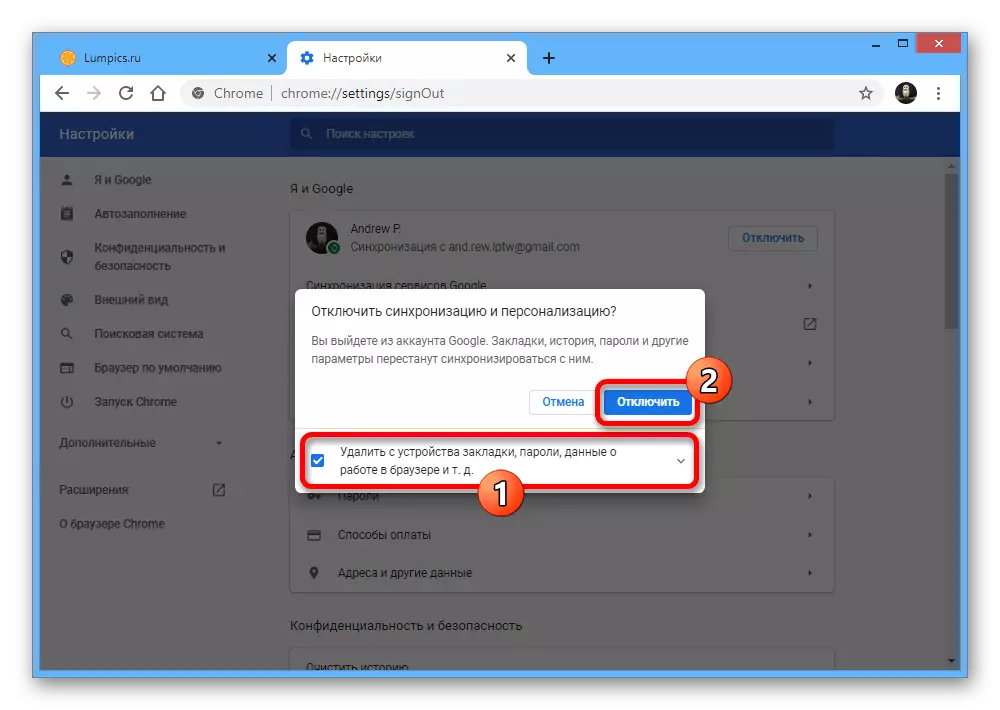


ಬಳಕೆದಾರರ ನಡುವೆ ಬದಲಾಯಿಸುವುದು
- ಖಾತೆಯನ್ನು ಬದಲಿಸುವ ಜೊತೆಗೆ, ಬ್ರೌಸರ್ನ ಹಲವಾರು ಪ್ರತಿಗಳನ್ನು ರಚಿಸಲು ಬಳಕೆದಾರ ಮ್ಯಾನೇಜರ್ ಅನ್ನು ಗೂಗಲ್ ಕ್ರೋಮ್ನಲ್ಲಿ ಒದಗಿಸಲಾಗುತ್ತದೆ, ಪ್ರತಿಯೊಂದೂ ತಮ್ಮದೇ ಆದ ಖಾತೆಯನ್ನು ಹೊಂದಿರಬಹುದು. ಬದಲಾಯಿಸಲು, ಬ್ರೌಸರ್ ಫಲಕದ ಮೇಲ್ಭಾಗದಲ್ಲಿ ಅವತಾರದಲ್ಲಿ ಎಡ ಗುಂಡಿಯನ್ನು ಕ್ಲಿಕ್ ಮಾಡಿ ಮತ್ತು "ಇತರ ಬಳಕೆದಾರರು" ಉಪವಿಭಾಗದಲ್ಲಿ ಸರಿಯಾದ ಆಯ್ಕೆಯನ್ನು ಆರಿಸಿ.

ಇದರ ಪರಿಣಾಮವಾಗಿ, ಹೊಸ ವಿಂಡೋವು ತೆರೆಯುತ್ತದೆ, ಇನ್ನೊಂದು ಬಳಕೆದಾರರಿಗೆ ಲಗತ್ತಿಸಲಾಗಿದೆ ಮತ್ತು ಸಂಪೂರ್ಣವಾಗಿ ವೈಯಕ್ತಿಕ ನಿಯತಾಂಕಗಳನ್ನು ಹೊಂದಿರುತ್ತದೆ. ಈ ಸಂದರ್ಭದಲ್ಲಿ, ಹಳೆಯದು ಉಳಿಯುತ್ತದೆ ಮತ್ತು ನಿರ್ಬಂಧಗಳಿಲ್ಲದೆ ಸಹ ಬಳಸಬಹುದು.
- ನೀವು "ಇತರ ಬಳಕೆದಾರರು" ಐಟಂನ ಪಕ್ಕದಲ್ಲಿ ಗೇರ್ ಐಕಾನ್ ಅನ್ನು ಕ್ಲಿಕ್ ಮಾಡಿದರೆ ನೀವು ಸ್ವಲ್ಪ ವಿಭಿನ್ನ ರೀತಿಯಲ್ಲಿ ಬದಲಾಯಿಸಬಹುದು. ಇದು ಬಳಕೆದಾರ ಮ್ಯಾನೇಜರ್ ಅನ್ನು ತೆರೆಯಲು ಮತ್ತು ಫೋಟೋವನ್ನು ಕ್ಲಿಕ್ ಮಾಡುವುದರ ಮೂಲಕ ಬಯಸಿದ ಖಾತೆಯನ್ನು ಆಯ್ಕೆ ಮಾಡಲು ನಿಮಗೆ ಅನುಮತಿಸುತ್ತದೆ.


ಪ್ರತಿಯೊಂದು ನಿರ್ಧಾರವನ್ನು ನೋಡಬಹುದಾಗಿದೆ, ನಿಮಿಷಗಳ ವಿಷಯದಲ್ಲಿ ನಡೆಸಲಾಗುತ್ತದೆ ಮತ್ತು ಹೆಚ್ಚಾಗಿ ಪ್ರಶ್ನೆಗಳಿಗೆ ಕಾರಣವಾಗುವುದಿಲ್ಲ. ಇದರ ಜೊತೆಗೆ, ಸೇವೆಗಳ ಅರ್ಥಗರ್ಭಿತ ಇಂಟರ್ಫೇಸ್ ಬಲವಾಗಿ ಸಹಾಯ ಮಾಡುತ್ತದೆ.
ಆಯ್ಕೆ 2: ಮೊಬೈಲ್ ಅಪ್ಲಿಕೇಶನ್ಗಳು
ಸ್ಮಾರ್ಟ್ಫೋನ್ಗಳಲ್ಲಿ, ವಿಶೇಷವಾಗಿ ಆಂಡ್ರಾಯ್ಡ್ ಪ್ಲಾಟ್ಫಾರ್ಮ್ಗೆ ಅನ್ವಯಿಸುತ್ತದೆ, Google ಖಾತೆಗಳನ್ನು ಸಹ ಸಾಮಾನ್ಯವಾಗಿ ಬಳಸಲಾಗುತ್ತದೆ, ನೀವು ಬದಲಾಯಿಸಬಹುದು. ವಿವಿಧ ಸೇವೆಗಳ ಅನ್ವಯಗಳೊಂದಿಗೆ ನಾವು ಆಯ್ಕೆಯನ್ನು ಕೇಂದ್ರೀಕರಿಸುತ್ತೇವೆ, ಆದರೆ ಸೈಟ್ಗಳಲ್ಲಿ, ಫೋನ್ಗೆ ಅಳವಡಿಸಲಾಗಿರುತ್ತದೆ, ಅಗತ್ಯ ಕ್ರಮಗಳು ಹಿಂದಿನ ಸೂಚನೆಗಳಿಂದ ಪ್ರಾಯೋಗಿಕವಾಗಿ ವಿಭಿನ್ನವಾಗಿವೆ.ಗೂಗಲ್ ಸೇವೆಗಳು
- GOGL ಅಪ್ಲಿಕೇಶನ್ಗಳು ಪ್ರಸ್ತುತ ಬಹುತೇಕ ಒಂದೇ ವಿನ್ಯಾಸವನ್ನು ಹೊಂದಿವೆ, ಇದು ಒಂದೇ ರೀತಿಯ ಖಾತೆಗಳ ನಡುವಿನ ಸ್ವಿಚಿಂಗ್ ವಿಧಾನವನ್ನು ಮಾಡುತ್ತದೆ. ಮೊದಲಿಗೆ, ಅಪೇಕ್ಷಿತ ಸಾಫ್ಟ್ವೇರ್ ಅನ್ನು ತೆರೆಯಿರಿ ಮತ್ತು ಪರದೆಯ ಮೇಲಿನ ಬಲ ಮೂಲೆಯಲ್ಲಿ ಅವತಾರವನ್ನು ಟ್ಯಾಪ್ ಮಾಡಿ.
- ಪ್ರಸ್ತುತ ಪಟ್ಟಿಯಿಂದ, ಬಯಸಿದ ಖಾತೆಯನ್ನು ಆಯ್ಕೆಮಾಡಿ ಮತ್ತು ಪುಟವನ್ನು ನವೀಕರಿಸುವವರೆಗೆ ಕಾಯಿರಿ. ಅದರ ನಂತರ, ನೀವು ಮರುಪ್ರಾರಂಭಿಸಿದರೂ ಸಹ ಪ್ರೊಫೈಲ್ ಅನ್ನು ಪ್ರೋಗ್ರಾಂನಲ್ಲಿ ಬಳಸಲಾಗುತ್ತದೆ.

ಅಪ್ಲಿಕೇಶನ್ ಇಂಟರ್ಫೇಸ್ಗಳು ಅವರು ಬಹುಪಾಲು ಭಾಗವಾಗಿದ್ದರೂ ಸಹ, ಕೆಲವು ವ್ಯತ್ಯಾಸಗಳು ಇನ್ನೂ ಇರಬಹುದು ಎಂಬುದನ್ನು ಗಮನಿಸಿ.

YouTube.
- ಯುಟ್ಯೂಬ್ನ ಮೊಬೈಲ್ ಅಪ್ಲಿಕೇಶನ್, ಪಿಸಿ ಆವೃತ್ತಿಯಂತೆ, ಹೆಚ್ಚುವರಿ ಹಂತದ ಅಗತ್ಯವಿದೆ. ಈ ಸಂದರ್ಭದಲ್ಲಿ ಬದಲಾಯಿಸಲು, ಪರದೆಯ ಮೂಲೆಯಲ್ಲಿ ಪ್ರೊಫೈಲ್ ಅವತಾರವನ್ನು ಟ್ಯಾಪ್ ಮಾಡಿ ಮತ್ತು "ಬದಲಾವಣೆ ಖಾತೆ" ಅನ್ನು ಆಯ್ಕೆ ಮಾಡಿ.
- ಪಾಪ್-ಅಪ್ ವಿಂಡೋದಲ್ಲಿ ಪಟ್ಟಿಯ ಮೂಲಕ, ಬಯಸಿದ ಖಾತೆಯನ್ನು ಆಯ್ಕೆ ಮಾಡಿ, ಮತ್ತು ಕಾರ್ಯವಿಧಾನವು ಪೂರ್ಣಗೊಂಡಿದೆ.
- ಈ ಅಪ್ಲಿಕೇಶನ್ನಲ್ಲಿ, ನಿರ್ದಿಷ್ಟಪಡಿಸಿದ ವಿಧಾನದಿಂದ ಮಾತ್ರವಲ್ಲದೆ ಪ್ರೊಫೈಲ್ಗಳ ಪಟ್ಟಿಯನ್ನು ಪಡೆಯಲು ಸಾಧ್ಯವಿದೆ, ಆದರೆ ಪ್ರಸ್ತುತ ಖಾತೆಯೊಂದಿಗೆ ಬ್ಲಾಕ್ ಅನ್ನು ಕ್ಲಿಕ್ ಮಾಡುವುದು ಸಾಧ್ಯ. ವಿಶೇಷ ವ್ಯತ್ಯಾಸಗಳು ಈ ಆಯ್ಕೆಯು ಇಲ್ಲ.



ಗೂಗಲ್ ಕ್ರೋಮ್.
Chrome ಮೊಬೈಲ್ ಅಪ್ಲಿಕೇಶನ್ ಬಳಕೆದಾರರನ್ನು ಸೇರಿಸುವ ಮತ್ತು ನಿರ್ವಹಿಸುವ ಯೋಜನೆಯಲ್ಲಿ ಬಹಳ ಸೀಮಿತವಾಗಿದೆ, ಅದರಲ್ಲಿ ತ್ವರಿತ ಸ್ವಿಚಿಂಗ್ಗೆ ಯಾವುದೇ ಉಪಕರಣಗಳು ಇಲ್ಲ. ಆದಾಗ್ಯೂ, ಖಾತೆಯನ್ನು ತೆಗೆದುಹಾಕುವ ಮೂಲಕ ನೀವು ಅದನ್ನು ಮಾಡಬಹುದು ಮತ್ತು ತರುವಾಯ ಹೊಸದನ್ನು ಸೇರಿಸುವುದು. ಎರಡೂ ಕಾರ್ಯವಿಧಾನಗಳನ್ನು ಪ್ರತ್ಯೇಕ ಸೂಚನೆಗಳಲ್ಲಿ ಹೆಚ್ಚು ವಿವರವಾಗಿ ವಿವರಿಸಲಾಗಿದೆ.
ಮತ್ತಷ್ಟು ಓದು:
ಫೋನ್ನಿಂದ Google ಖಾತೆಯನ್ನು ಅಳಿಸಿ
ಫೋನ್ಗೆ Google ಖಾತೆಯನ್ನು ಸೇರಿಸುವುದು
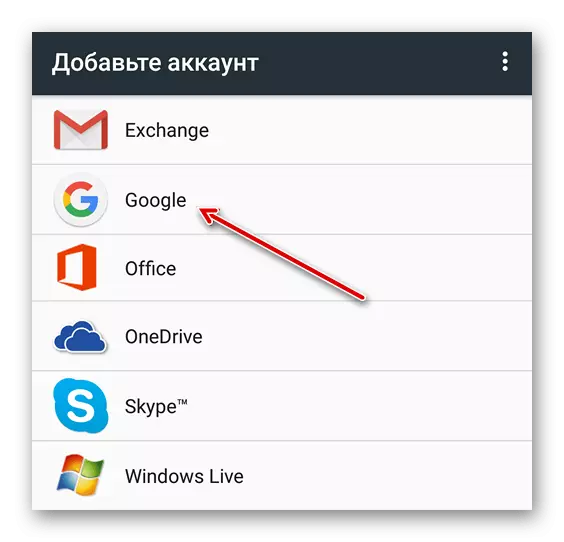
ಈ ವಿಧಾನವು ಎಲ್ಲಾ ಸೇವೆಗಳಿಗೆ ಅನ್ವಯಿಸುತ್ತದೆ, ಆದ್ದರಿಂದ ನೀವು ಹಿಂದಿನ ವಿಭಾಗಗಳಲ್ಲಿ ಯಾವುದಾದರೂ ತೊಂದರೆಗಳನ್ನು ಎದುರಿಸಿದರೆ, ಈ ನಿರ್ಧಾರವು ಖಂಡಿತವಾಗಿಯೂ ಸಹಾಯ ಮಾಡುತ್ತದೆ.

